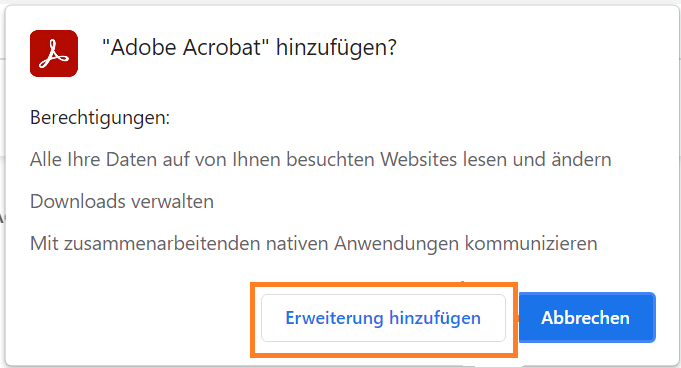Starte Google Chrome und wähle ![]() > Erweiterungen > Verwalten von Erweiterungen aus.
> Erweiterungen > Verwalten von Erweiterungen aus.
Mit der Adobe Acrobat-Erweiterung für Chrome kannst du eine PDF-Werkzeugleiste und Kontextmenüoptionen hinzufügen. Dadurch kannst du Webseiten in PDF-Dateien konvertieren. Du kannst PDF-Dateien auch direkt im Browser anzeigen, ausfüllen, kommentieren, signieren und komprimieren.
Aktivierung von Adobe Acrobat in Chrome
-
-
Wenn Adobe Acrobat in der Liste angezeigt wird, wähle Erweiterung hinzufügen im Dialogfeld aus.


-
Wähle die Acrobat-Umschaltfläche aus, um die Adobe Acrobat-Erweiterung zu aktivieren.
-
Öffne oder Aktualisiere eine Webseite in einem Browser-Tab. Nach dem Laden der Seite wird die Acrobat-Erweiterung aktiviert. Wähle das Acrobat-Symbol aus, um verfügbare Optionen anzuzeigen.
Die Einstellung „Zugriff auf Datei-URLs zulassen“ aktivieren
Aktiviere die Option Zugriff auf Datei-URLs zulassen in der Adobe Acrobat-Erweiterung, um lokale PDF-Dateien im Browser zu öffnen und zu bearbeiten. Du kannst schnell einen E-Mail-Anhang herunterladen und die Datei in deinem Browser öffnen. Du kannst damit auch mit Acrobat PDF-Werkzeugen arbeiten.